Recupere los datos perdidos / eliminados de la computadora, disco duro, unidad flash, tarjeta de memoria, cámara digital y más.
Recuperación de unidad flash: las técnicas rápidas y fáciles
 Actualizado por Valyn hua / 13 de junio de 2022 09:20
Actualizado por Valyn hua / 13 de junio de 2022 09:20Flash Drive sigue siendo relevante y útil para las personas hasta el día de hoy. Los usuarios utilizan principalmente unidades flash para almacenar y conservar sus datos importantes y acceder a ellos fácilmente cuando los necesiten.
Transferir sus archivos a una unidad flash también le permite liberar algo de espacio de almacenamiento en su computadora u otros dispositivos. Sin embargo, algunas circunstancias son inevitables, como que elimine involuntariamente sus datos de su unidad flash, o que note que sus archivos desaparecen repentinamente sin que sepa las razones.
¡No te preocupes! Recuperar sus datos perdidos y eliminados es mucho más fácil de hacer usando los métodos que enumeramos a continuación. No solo eso, pase lo que pase con su unidad flash, aún puede recuperar sus archivos. ¡Y también le mostraremos cómo hacer una copia de seguridad de la computadora en una unidad flash!


Lista de Guías
Parte 1. El mejor servicio de recuperación de unidades flash
¿Ha borrado accidentalmente o perdido repentinamente sus archivos en su unidad flash y no sabe qué hacer? Tómalo con calma. FoneLab Data Retriever puede ayudarlo a recuperar sus archivos importantes. La herramienta le permite recuperar casi todos los tipos de archivos de una computadora, tarjeta de memoria, disco duro, unidad flash, etc. También es fácil y seguro de usar e incluso un principiante puede aprender rápidamente cómo usarlo. Y hay más Así mismo, puedes probar el Análisis en profundidad modo de este programa si no puede encontrar los datos que desea recuperar.
FoneLab Data Retriever: recupera los datos perdidos / eliminados de la computadora, disco duro, unidad flash, tarjeta de memoria, cámara digital y más.
- Recupere fotos, videos, documentos y más datos con facilidad.
- Vista previa de datos antes de la recuperación.
Ahora, siga el tutorial a continuación para saber cómo puede usarlo para recuperar sus archivos perdidos y eliminados:
Paso 1Para empezar, descargue e instale FoneLab Data Retriever gratis en tu computadora. Después de la instalación, se iniciará de inmediato.
Paso 2En segundo lugar, elija el tipo de datos que desea recuperar o haga clic en el cuadro al lado del Compruebe todos los tipos de archivos desde la interfaz principal. Luego, seleccione su unidad flash y haga clic en el Escanear del botón.
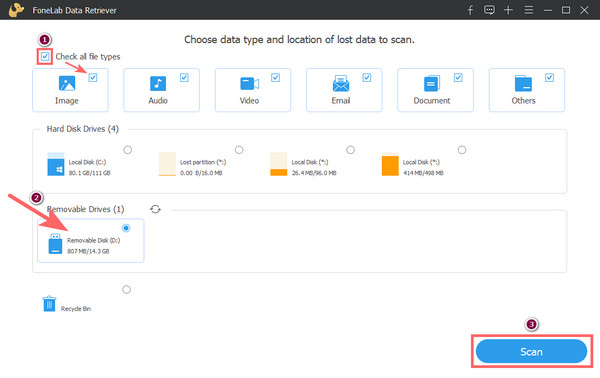
Paso 3Después del proceso de escaneo, seleccione la carpeta que contiene los archivos que desea recuperar. Seleccione los datos marcando la casilla junto a su nombre de archivo.
Nota: Si los datos que está buscando no están en los datos escaneados, pruebe el Análisis en profundidad .
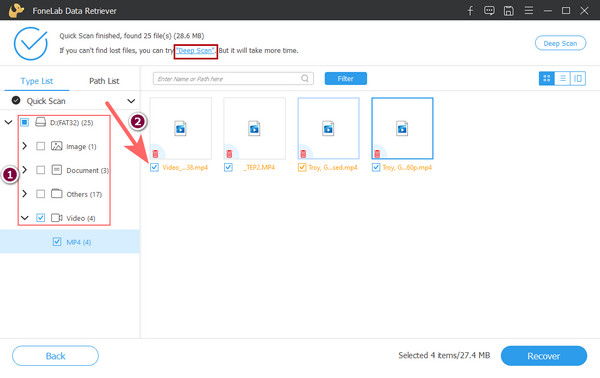
Paso 4Una vez que haya terminado de seleccionar los datos, puede hacer clic en el Recuperar botón. Luego, puede elegir dónde desea guardar los datos recuperados; puede estar en su computadora o mantener los datos nuevamente en su unidad flash. Por último, haga clic en el OK botón. ¡Y ahí lo tienes!
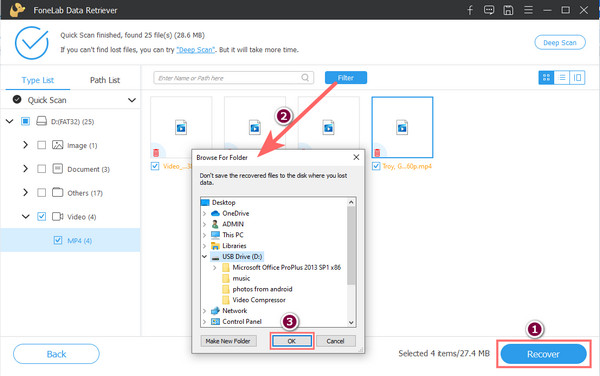
Así es como puede recuperar rápidamente sus datos, ya sea que se eliminen o se pierdan, con la ayuda de FoneLab Data Retriever. La verdad es que es lo mejor recuperación de unidad flash servicio que puede utilizar. Es por eso que te recomendamos este.
¿Quieres aprender a hacer una copia de seguridad de la computadora en una unidad flash? Menos mal que hemos preparado un consejo para ti. Vaya a la siguiente parte de esta publicación para saber cómo hacerlo.
Parte 2. Cómo hacer una copia de seguridad de la computadora en una unidad flash
Para hacer una copia de seguridad de los archivos de su computadora en su unidad flash, puede ver muchos métodos cuando busca en Internet. Pero, aquí enumeramos 2 formas más fáciles y efectivas que puede usar y realizar para hacer una copia de seguridad de sus datos en su unidad flash. Compruebe y pruebe estos métodos.
Método 1. Herramientas integradas
Para Windows, puede usar su herramienta integrada, Copia de seguridad y restauración, mientras que si es un usuario de Mac, puede utilizar Time Machine para hacer una copia de seguridad de los archivos de su computadora en una unidad flash. Y he aquí cómo usar estas herramientas.
Para Windows: copia de seguridad y restauración
En Windows 7, vaya o busque Copia de seguridad y restauración en el menú Inicio. Luego, haga clic en Agregar una unidad y seleccione la unidad flash conectada en su computadora. Para Windows 10, escriba Backup y seleccionar Configuración de copia de seguridad del resultado de la búsqueda. Mismas formas que Windows 7, bajo el Backup sección, haga clic en Añadir una unidad y elija la unidad flash conectada. En este punto, hará una copia de seguridad de sus archivos en su unidad flash. ¡Y eso es!
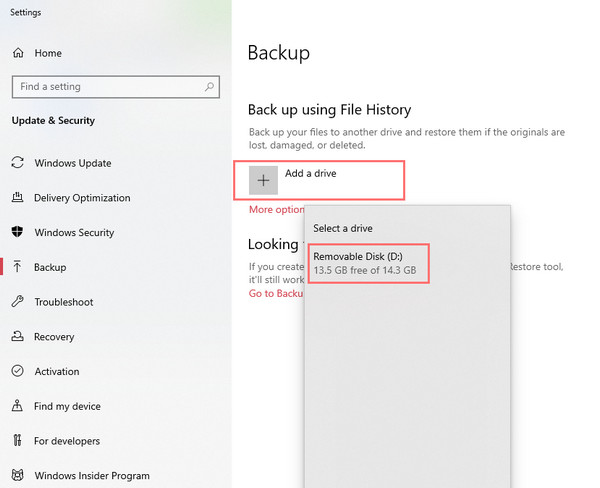
Si no hay un botón Agregar una unidad, asegúrese de verificarlo de cerca. Si no puede encontrarlo, intente reiniciar su PC o comuníquese con los desarrolladores.
FoneLab Data Retriever: recupera los datos perdidos / eliminados de la computadora, disco duro, unidad flash, tarjeta de memoria, cámara digital y más.
- Recupere fotos, videos, documentos y más datos con facilidad.
- Vista previa de datos antes de la recuperación.
Para Mac: Máquina del tiempo
Inicie la aplicación integrada de Apple Time Machine para ayudarlo a hacer una copia de seguridad de sus archivos automáticamente en su unidad flash. Tenga en cuenta que necesita una unidad flash USB con tanta capacidad como el disco duro que desea respaldar. Luego, conecte su unidad flash a la computadora. Ahora, haga clic en Seleccionar disco de copia de seguridad. A continuación, seleccione su unidad flash como la ubicación de la copia de seguridad. Finalmente, la utilidad Time Machine comenzará a hacer una copia de seguridad de su disco duro inmediatamente. Y ahí lo tienes.
Método 2. Técnica de copiar y pegar
Esta técnica es probablemente la forma antigua pero fácil de hacer una copia de seguridad de los archivos de su computadora en la ubicación seleccionada, el método de copiar y pegar. Para hacerlo, simplemente seleccione los archivos que desea respaldar desde la computadora a una unidad flash, luego haga clic derecho y seleccione Copiar de la lista o simplemente puede presionar CTRL + C. Después de lo cual, haga clic derecho nuevamente y ahora elija la opción Pegar o presione el botón CTRL+V. Luego, los archivos de su computadora se han respaldado en su unidad flash. Si está en Mac, solo presione las teclas Comando + C y pegue presionando el botón CTRL+V llaves. ¡Eso es todo!
Estos 2 métodos son efectivos, eficientes y seguramente puede confiar en ellos cuando se trata de hacer una copia de seguridad de los archivos de su computadora en una unidad flash.
Parte 3. Preguntas frecuentes sobre la recuperación de unidades flash
1. ¿Cómo copiar una unidad flash a otra unidad flash en una computadora?
La forma más sencilla de copiar una unidad flash a otra unidad flash es copiarla y pegarla o la CTRL + C y CTRL+V. Para hacerlo, conecte ambas unidades flash en su computadora. Luego, inicie el Explorador de archivos de Windows y abra las dos unidades flash que conectó. A continuación, arrastre y suelte o presione CTRL + C y CTRL + V para copiar y pegar sus archivos en su unidad flash de destino. Estos pasos son casi los mismos con tu Mac; la única diferencia es que tienes que pulsar Comando + C y Comando + V para copiar y pegar los archivos elegidos.
2. ¿Puedo recuperar archivos de una unidad flash rota?
Sí tu puedes. La mayoría de las veces, la unidad flash puede romperse porque el sistema de archivos está dañado y se convierte en RAW. En ese caso, puede usar la recuperación de la unidad flash para recuperar sus datos esenciales de una unidad flash rota. Para obtener más formas de recuperar sus datos desde una unidad flash, consulte esta página Recuperación de datos de disco falso.
Para concluir, estas son las respuestas a sus preguntas '¿cómo puedo hacer una copia de seguridad de una computadora en una unidad flash?' y '¿cómo puedo hacer una copia de seguridad de mi computadora en una unidad flash?'. Todos los métodos mencionados anteriormente son confiables y las soluciones más efectivas que puede usar. Más, Recuperación de datos de disco falso es la herramienta que puede asegurarle la recuperación 100% exitosa de datos desde una fuente de dispositivo diferente. ¡Así que prueba y descárgalo gratis!
Además, puede dejar preguntas y escribir sus sugerencias en la sección de comentarios a continuación.
FoneLab Data Retriever: recupera los datos perdidos / eliminados de la computadora, disco duro, unidad flash, tarjeta de memoria, cámara digital y más.
- Recupere fotos, videos, documentos y más datos con facilidad.
- Vista previa de datos antes de la recuperación.
